最近因为新冠的原因经济不景气,行业离职率都偏高,希望这篇文档能给大家一点帮助
一、印章效果制作
打开photoshop软件,新建500*500像素photoshop图层
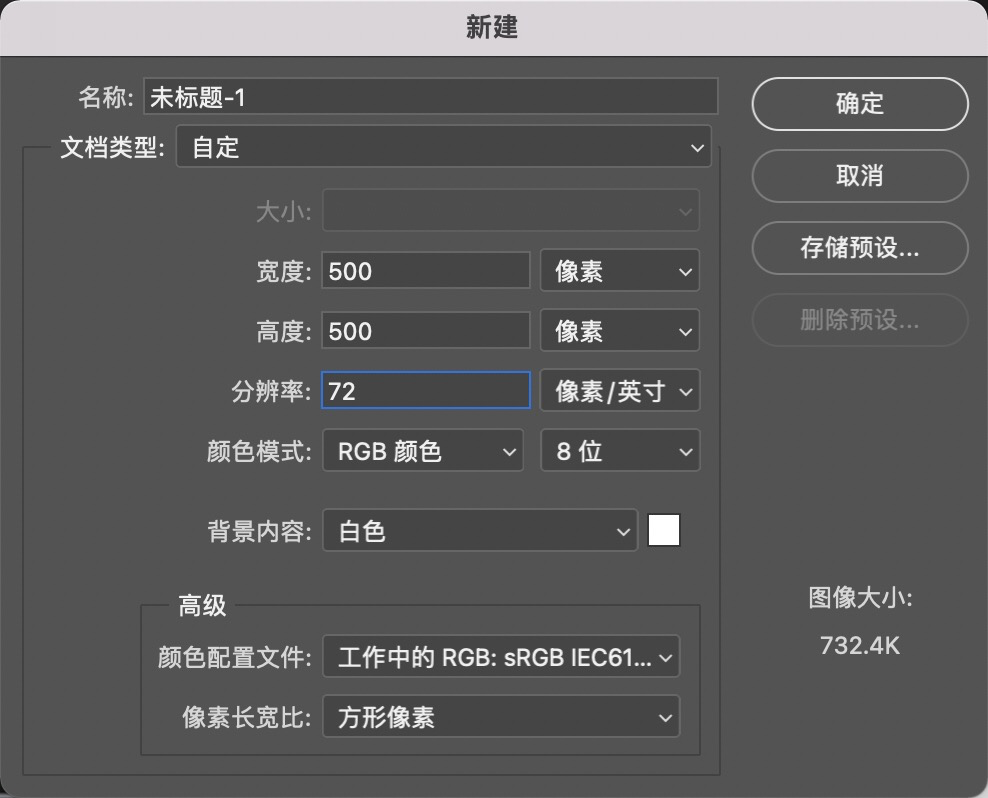
然后选择“椭圆工具”,去掉填充,描边颜色为红色,粗细为5点,可以根据个人需求而定,然后按住shift键画出一个正圆。
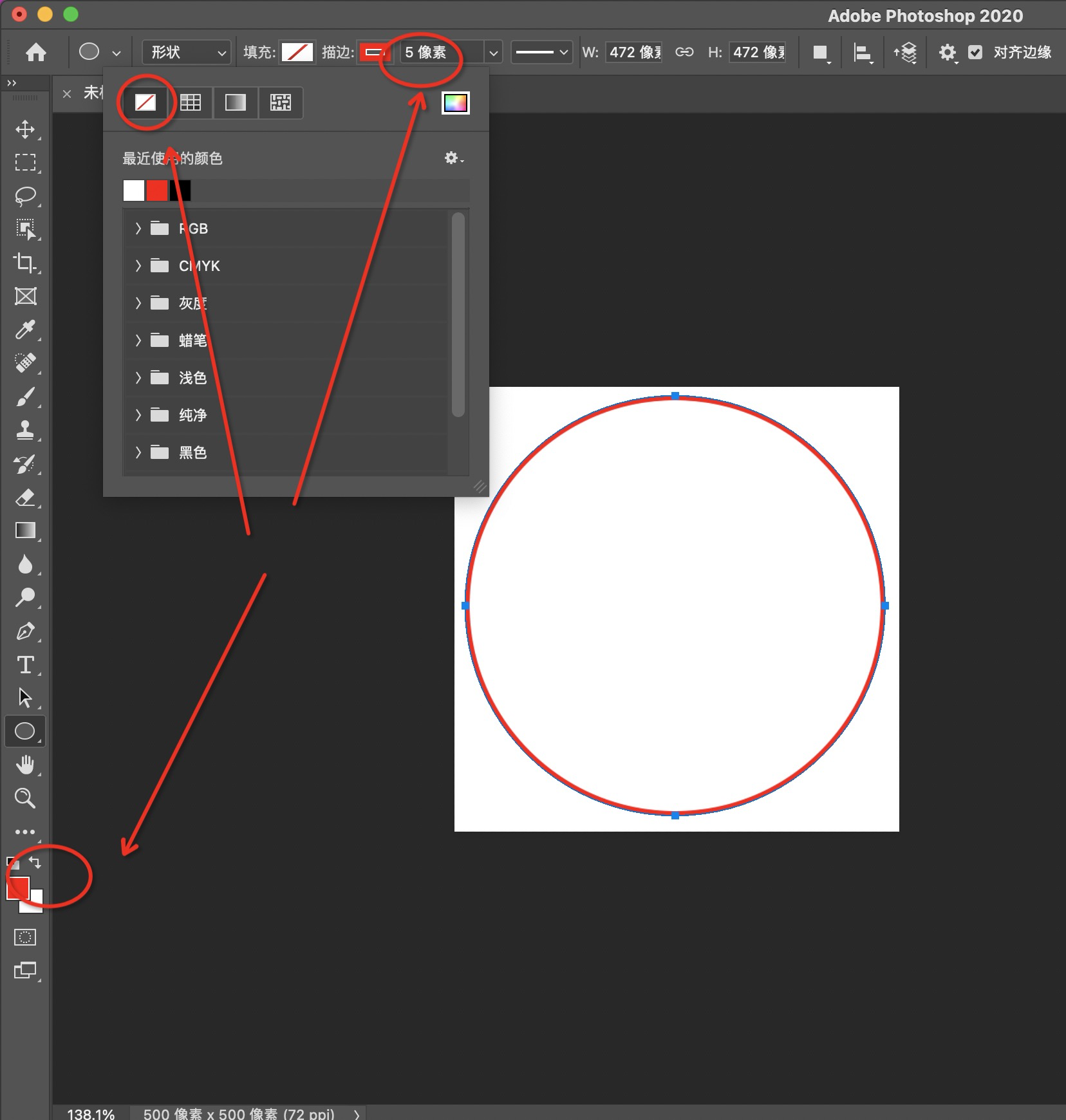
选择文字工具,将鼠标移到正圆上,当文字输入标志出现由右向左斜下的一段蚂蚁线的标识的情况下,就说明可以环绕圆形输入文字,
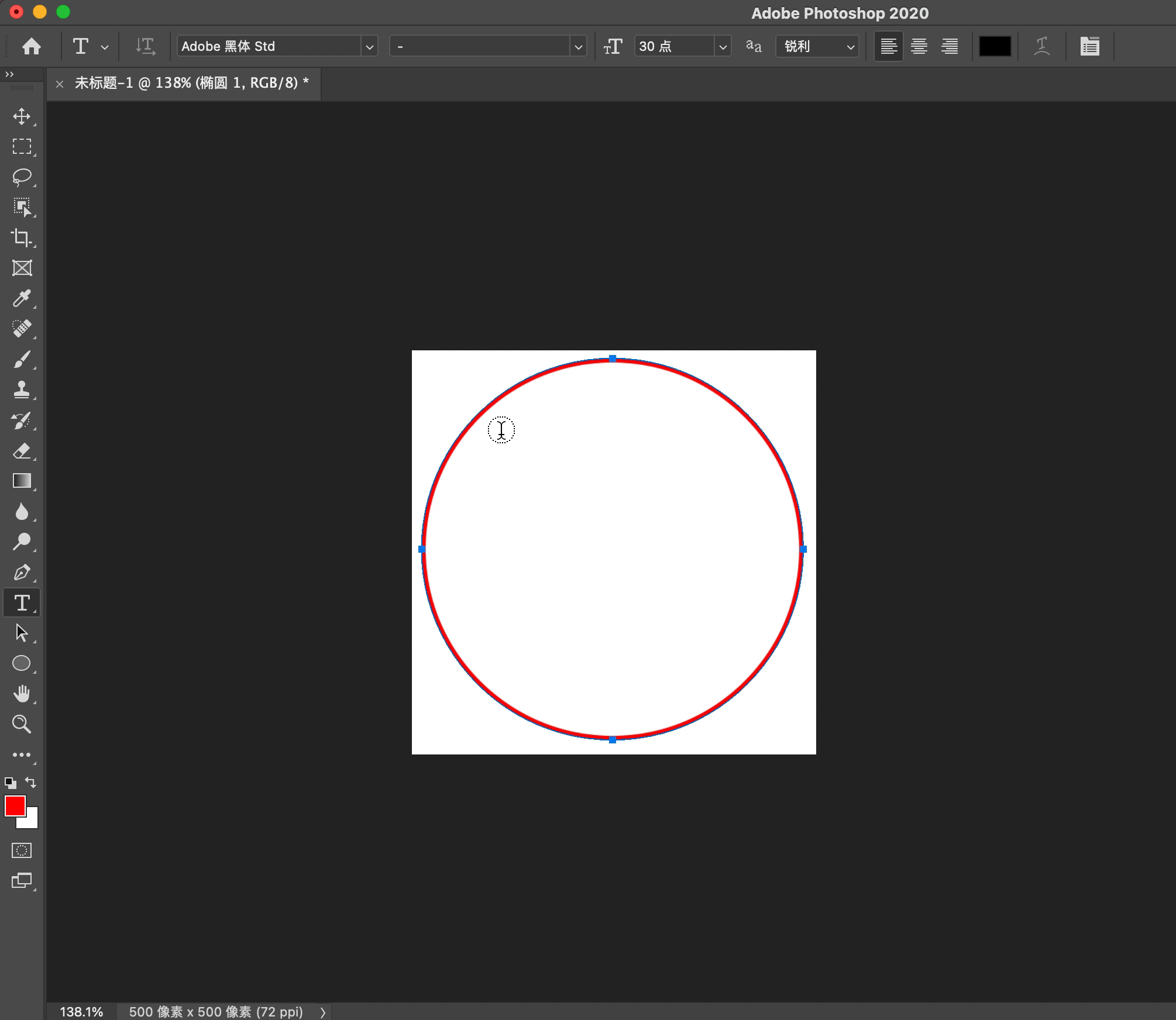
文字属性我们选择宋体,字体50点,环绕位置-60点,字间距根据需要适当调整。相关属性参考下图
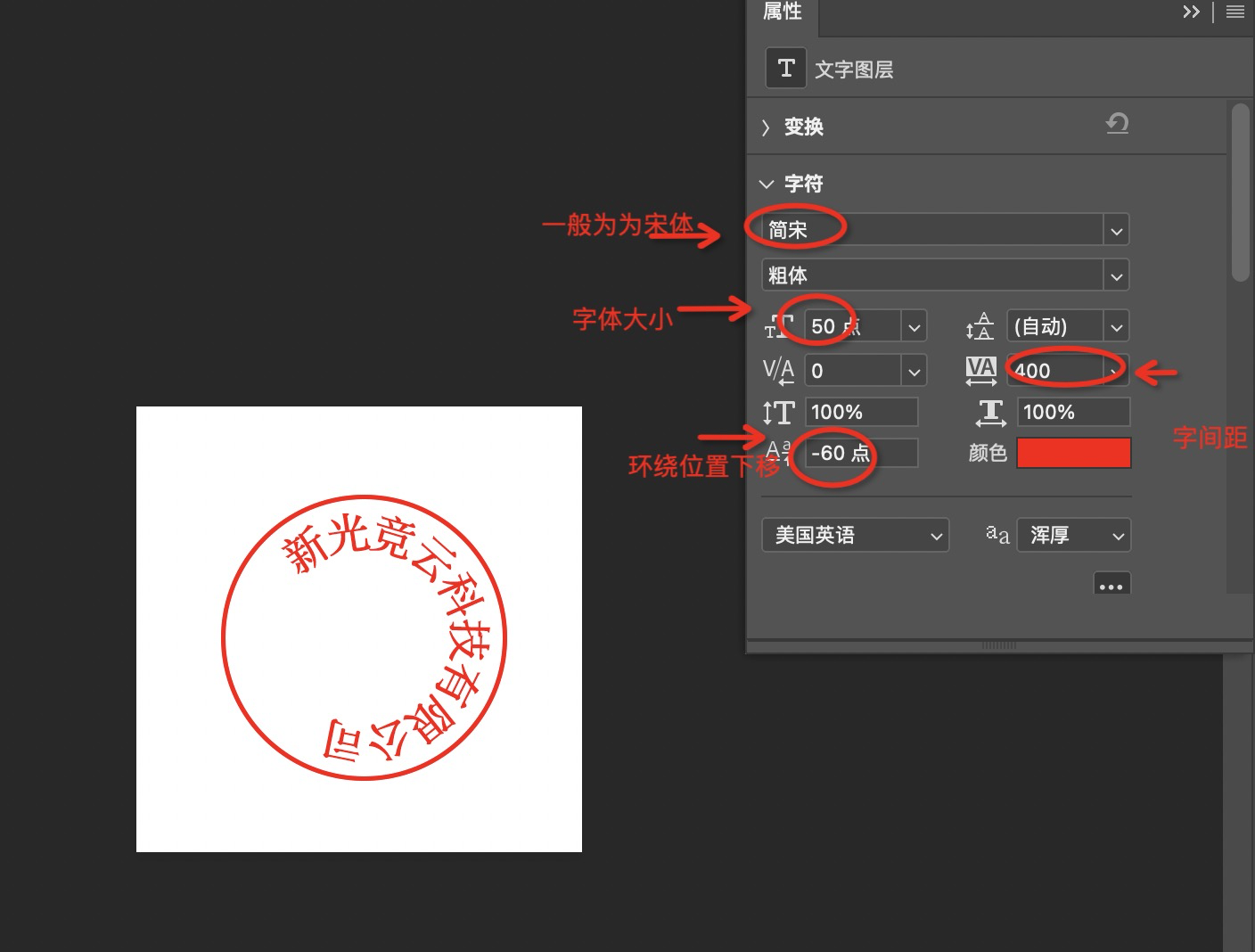
选中文字图层,然后点击上面的”显示变换控件“,旋转文字使之居中
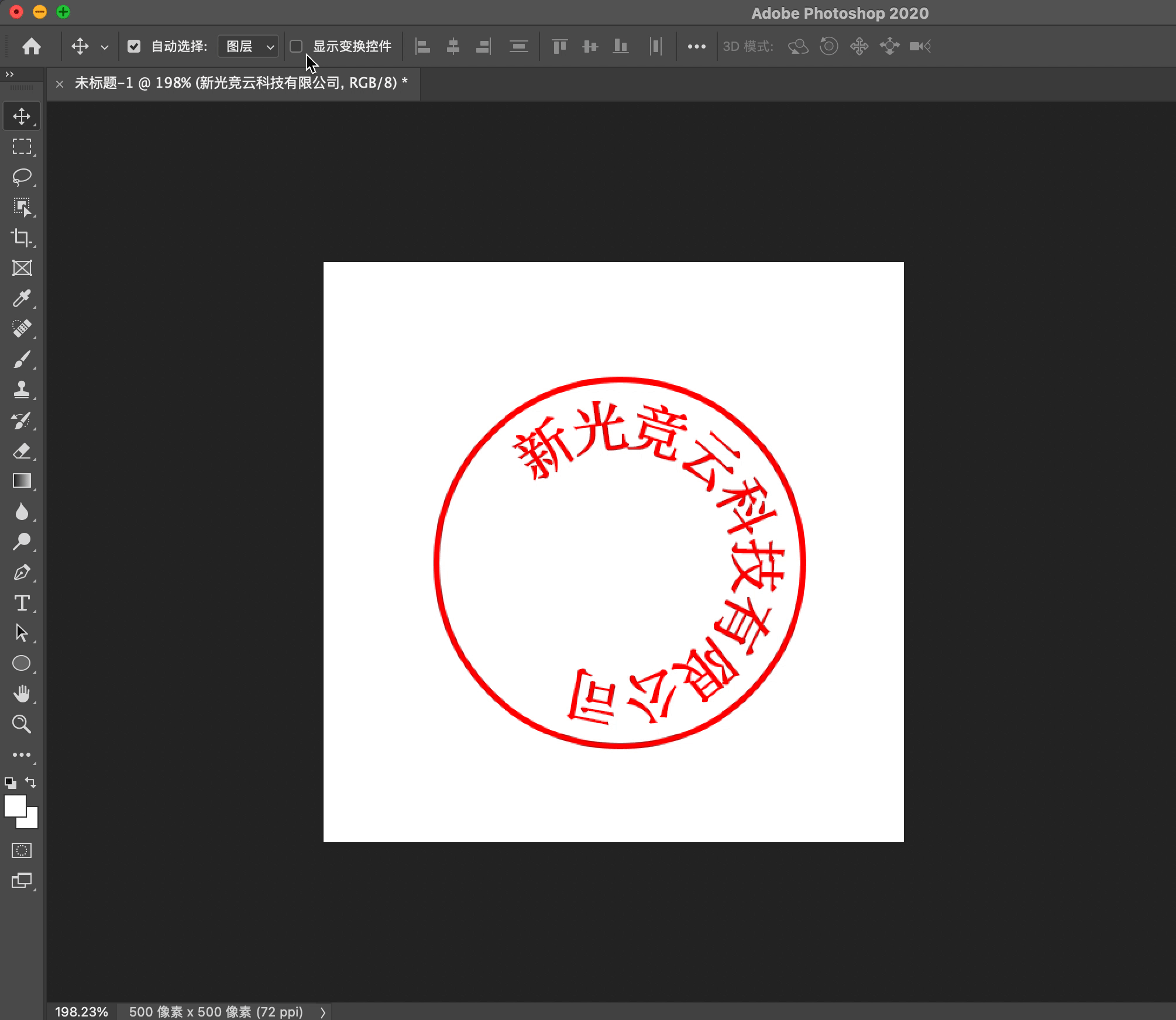
选择左侧的多边形工具,边数为5,星型勾上,绘制5角星居与圆圈正中
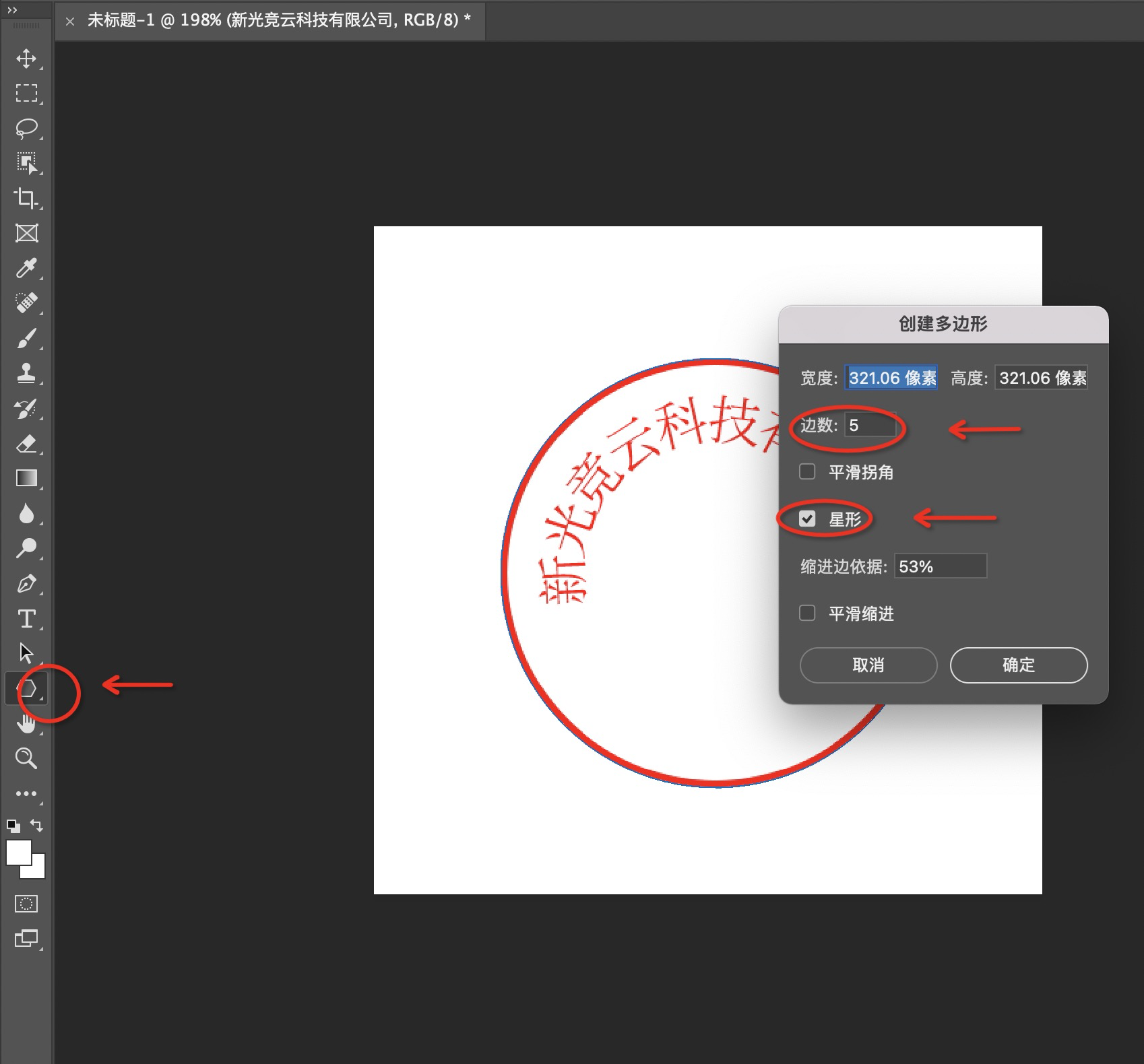
得到如下图所示图形

二、印章的做旧
接下来,执行滤镜——像素化——铜版雕刻(类型选择粗网点比较合适),为了得到更为理想的效果,可以多次执行此操作,直至满意为止。
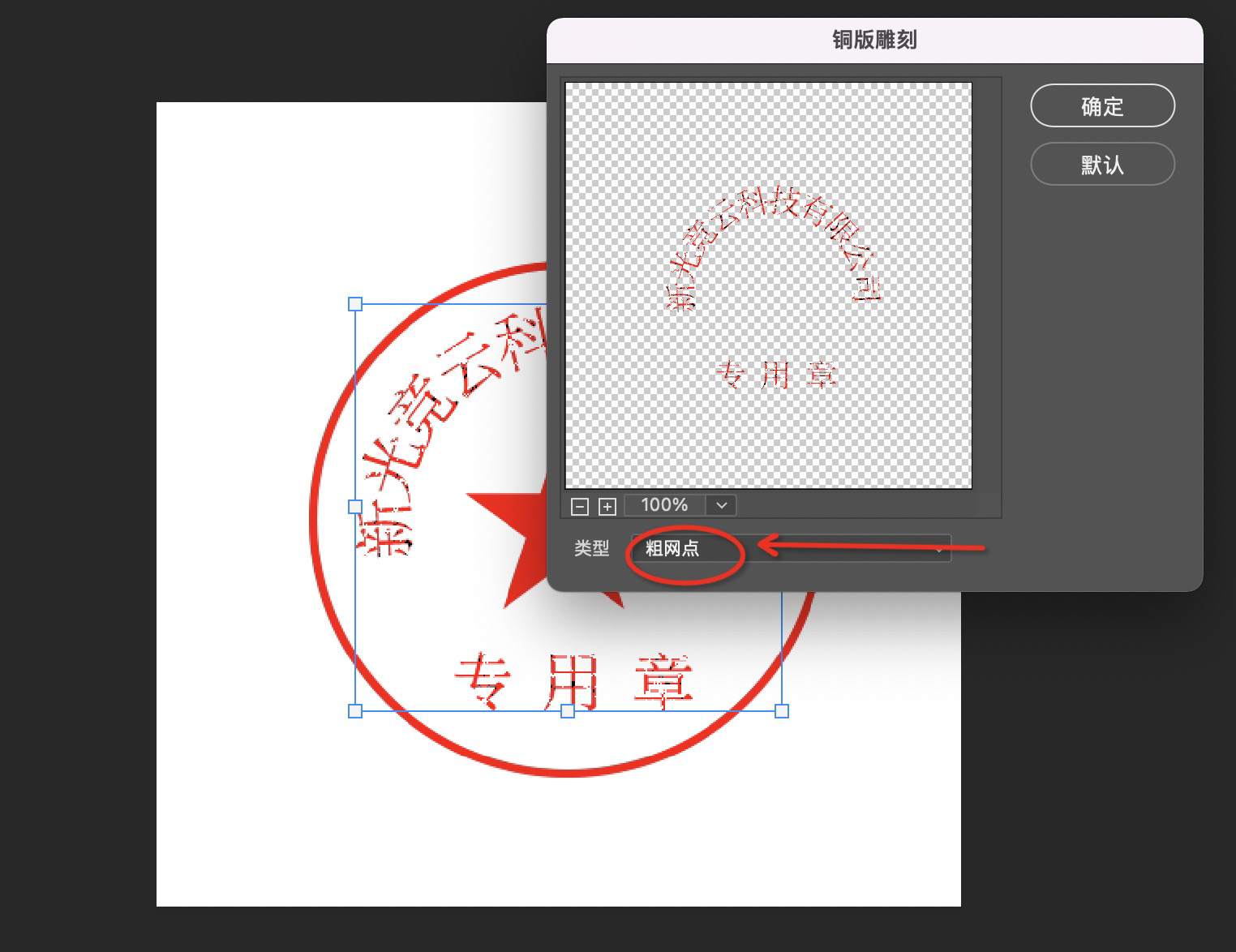
或者我们也可以直接在图册上选择类型->溶解,以此来达到逼真的效果
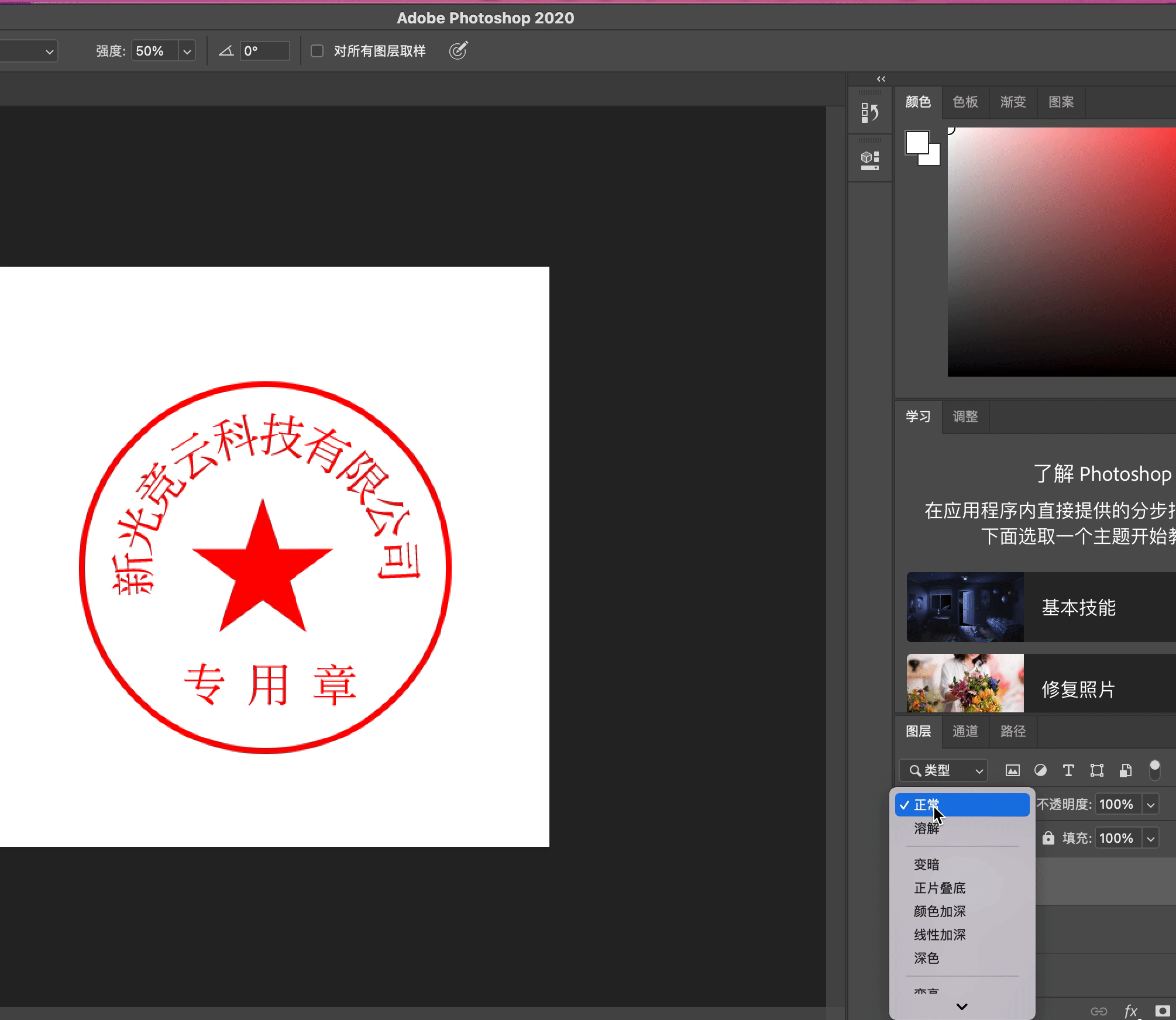
Photoshop新版本滤镜去黑色背景
如下图所示Photoshop新版本会把模糊的地方用黑色代替,我们删除掉黑色的色值,操作如下:
我们选中要操作的图层,然后在**【选择】中找到【色彩范围】。我们可根据自己的需要用吸管吸取相关的颜色**,比如:紫色,然后把颜色容差设置为【200】,点击【确定】。

三、印章的使用
然后我们把处理完的图层,去掉背景后导出png,然后放到word上。
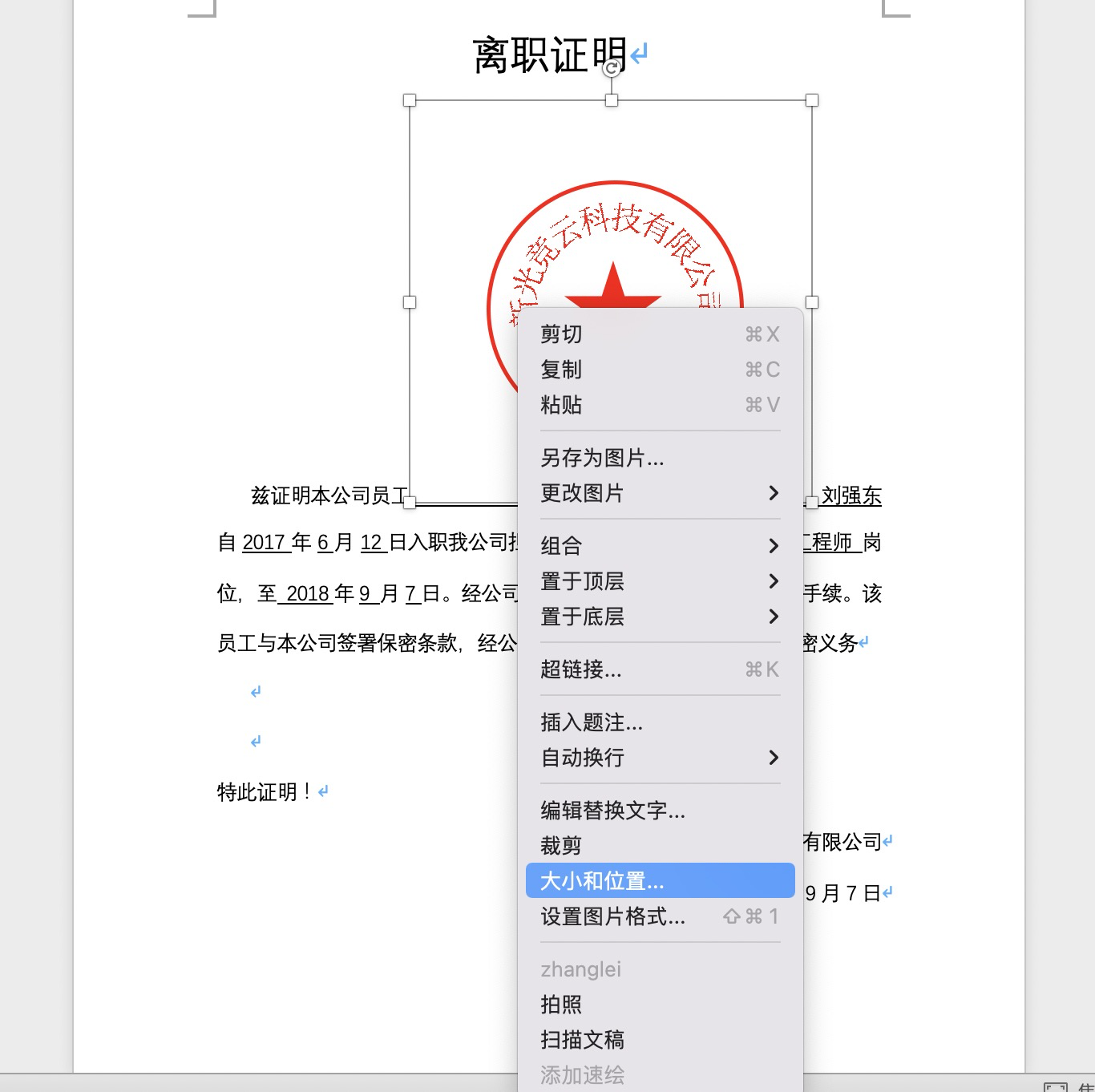
workd我们选择”大小和位置“->”浮于文字上方“

最终我们会得到如图所示的文件
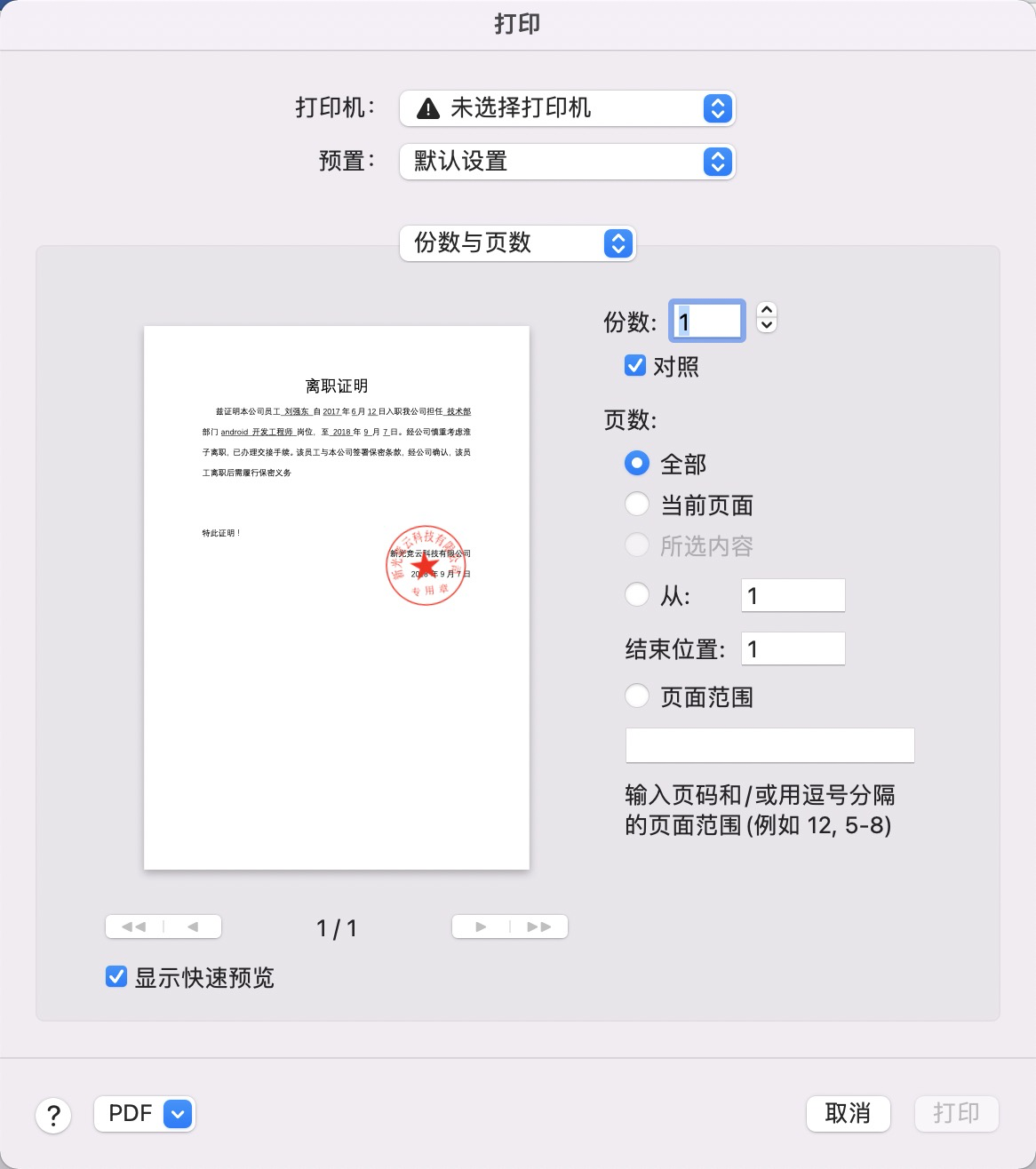








 本文介绍如何在经济困难时期利用Photoshop制作印章,包括步骤:圆形绘制、文字环绕、做旧处理、新版本滤镜应用,以及最终的Word使用和资源分享。
本文介绍如何在经济困难时期利用Photoshop制作印章,包括步骤:圆形绘制、文字环绕、做旧处理、新版本滤镜应用,以及最终的Word使用和资源分享。

















 2404
2404

 被折叠的 条评论
为什么被折叠?
被折叠的 条评论
为什么被折叠?










